V tem vodniku ti bom pokazal, kako lahko iz portretnega posnetka ustvariš majhno umetnino. Photoshop ti za to nudi različna orodja in tehnike, ki ti pomagajo ne le retuširati sliko, ampak jo tudi spremeniti v pravo umetnino. Ne glede na to, ali si začetnik ali že imaš izkušnje z Photoshopom, ti bo ta navodila pomagala pri vsakem koraku. Poglejmo, kako začeti!
Najpomembnejši spoznanji Za ustvarjanje umetniškega portreta v Photoshopu potrebuješ osnovno znanje o tehnikah retuše, prilagajanju svetlobnih razmer ter posebnih orodjih, kot je potezni prst, za doseganje želenega učinka.
Korak-po-korak navodila
Korak 1: Osnovna retuša
Začni z retušo kože, kjer odstranjuješ nečistoče in opazne mozoljčke. Plast moraš rasterizirati, da lahko izvedeš želene spremembe. Za to desno klikni na plast in izberi "Rasteriziraj plast".
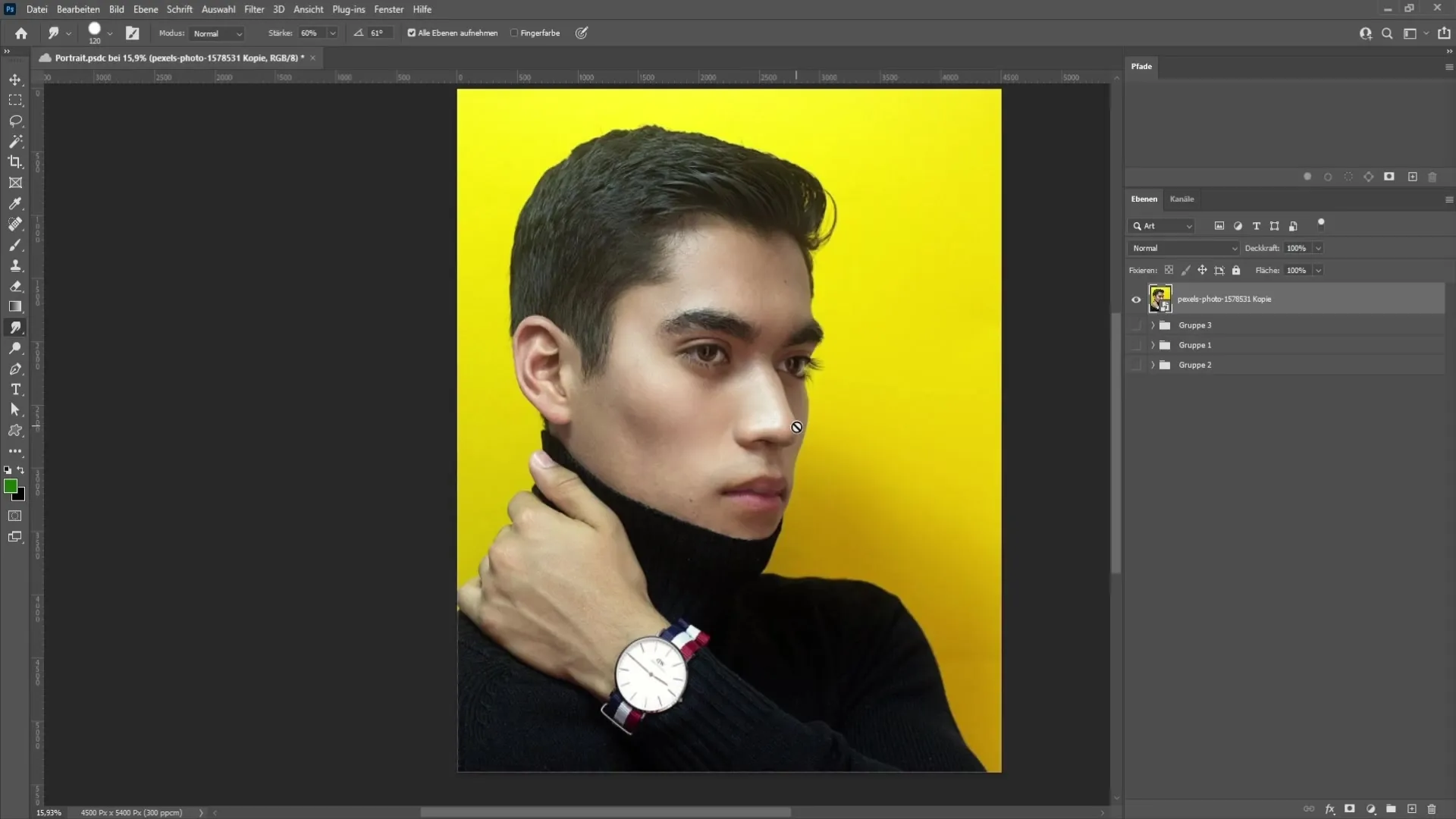
Zdaj izberi potezni prst iz orodne vrstice na levi strani. Nastavi trdoto čopiča na približno 50 %, da dosežeš nežne prehode. Potezni prst nanesi na nečistoče kože, da jih odstraniš. Manjše madeže lahko pustiš, razen če so zelo izstopajoči. Preleti celotno sliko, da se prepričaš, da je vse v redu.
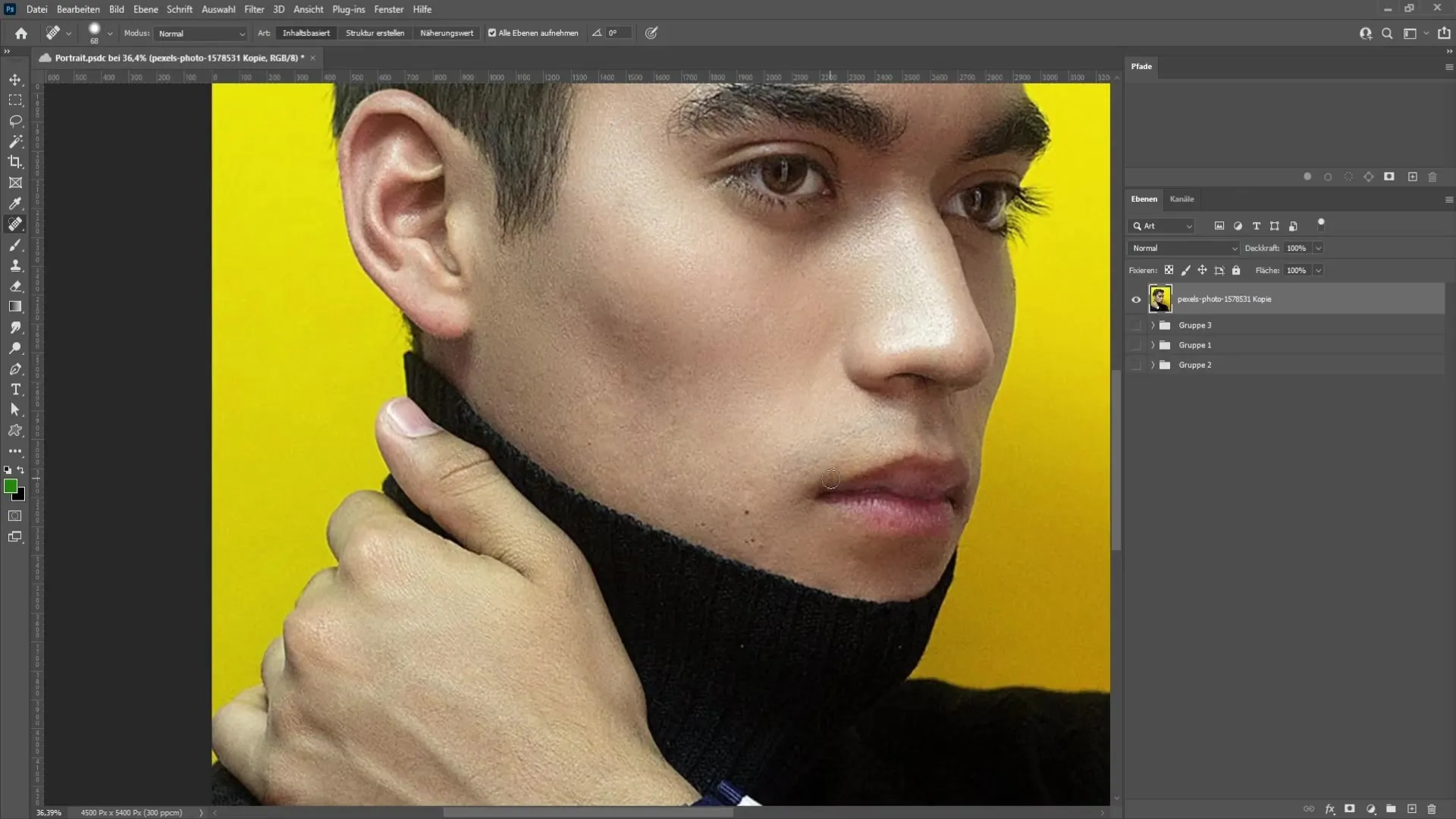
Korak 2: Prilagajanje svetlobnih razmer
Ko končaš s retušo kože, preveri svetlobne razmere slike. Prekomerno osvetljena področja lahko vplivajo na celoten rezultat. Če opaziš prekomerno osvetlitev, pojdi na krivulje odtenkov v orodjih za prilagajanje in povleci točko za srednje tone nekoliko navzdol.
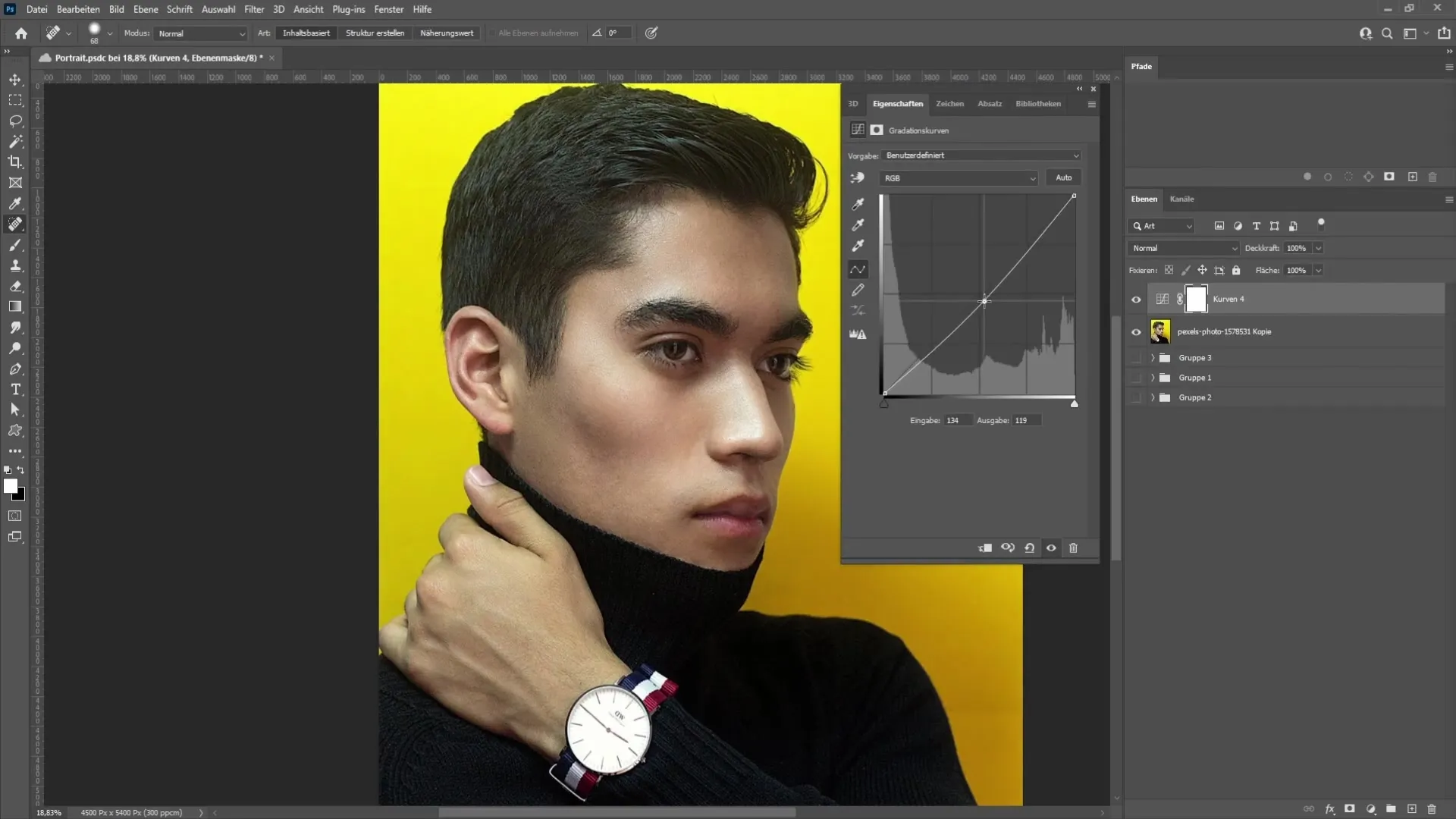
Za prilagoditve klikni na masko sloja, pritisni "Ctrl + I" za obrnitev maske, nato pa uporabi čopič z približno 21% prekrivnostjo, da preideš preko svetlih predelov. Lahko poudariš tudi obrvi in oči. Če je še vedno preveč svetlo, ustvari novo krivuljo odtenkov in prilagodi prikaz glede na to.
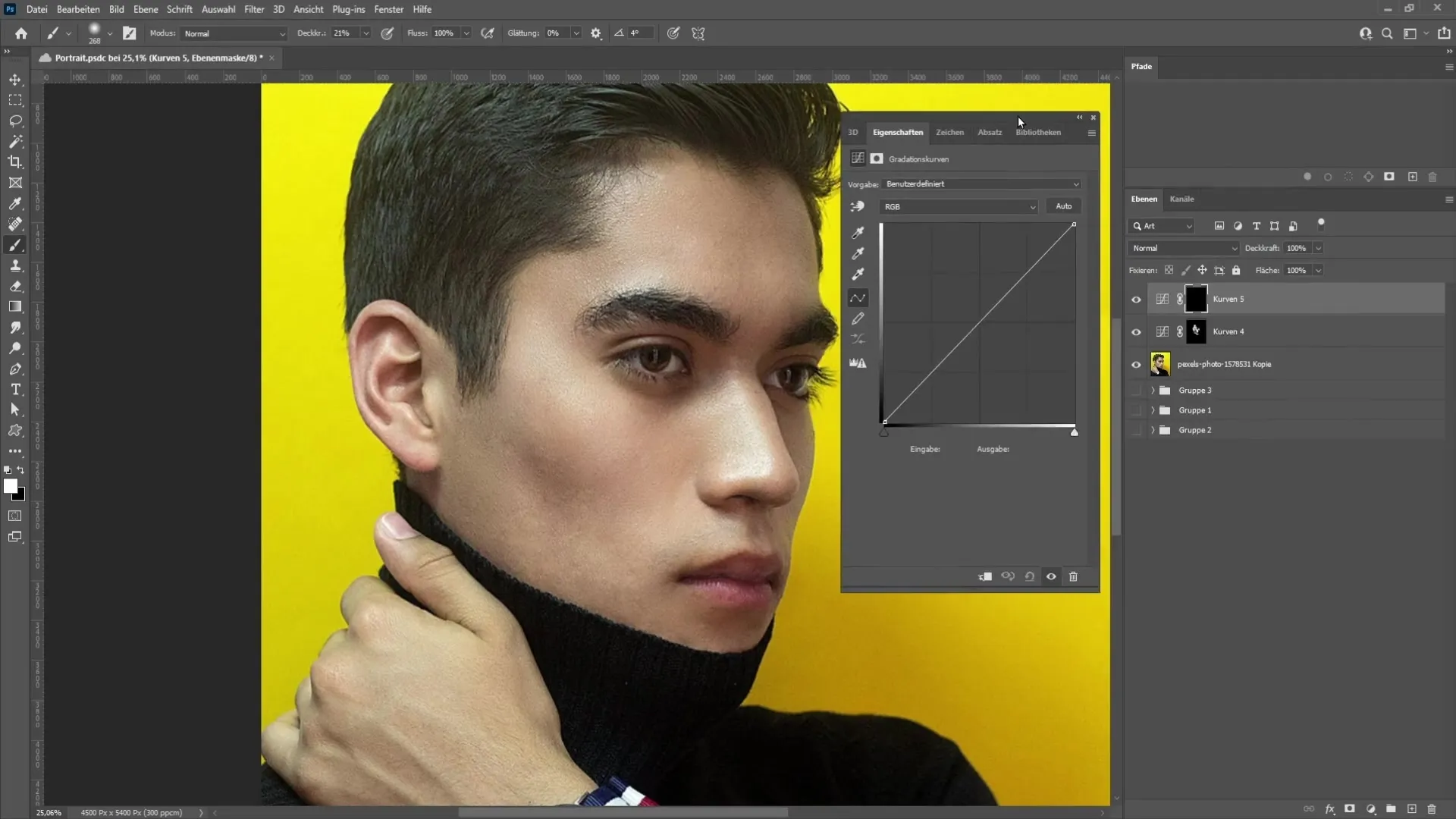
Korak 3: Zmanjšanje preostalih svetlih predelov
Če po prvem prilagajanju še vedno meniš, da so deli obraza preveč svetli, uporabi selektivno barvno korekcijo. Izberi barvo Belo v lastnostih in povleci drsnik za Črno proti desni, da zatemniš svetle predele. Vrednost okoli 70% naj bi v večini primerov dobro izgledala.
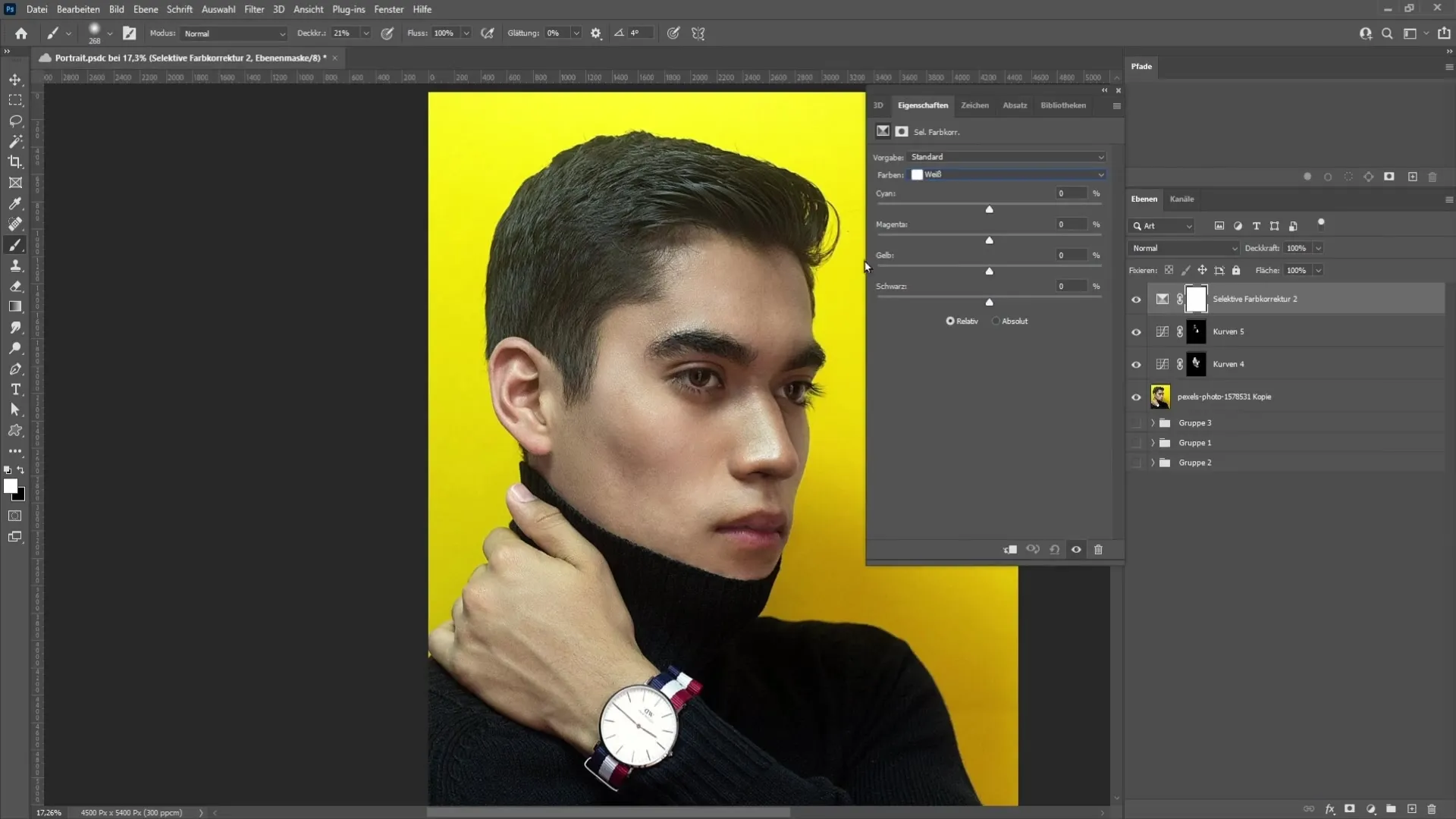
Skupaj združi vse prilagoditve v združeni plasti z "Ctrl + Alt + Shift + E". Sedaj lahko skriješ izvirne plasti, saj jih več ne potrebuješ.
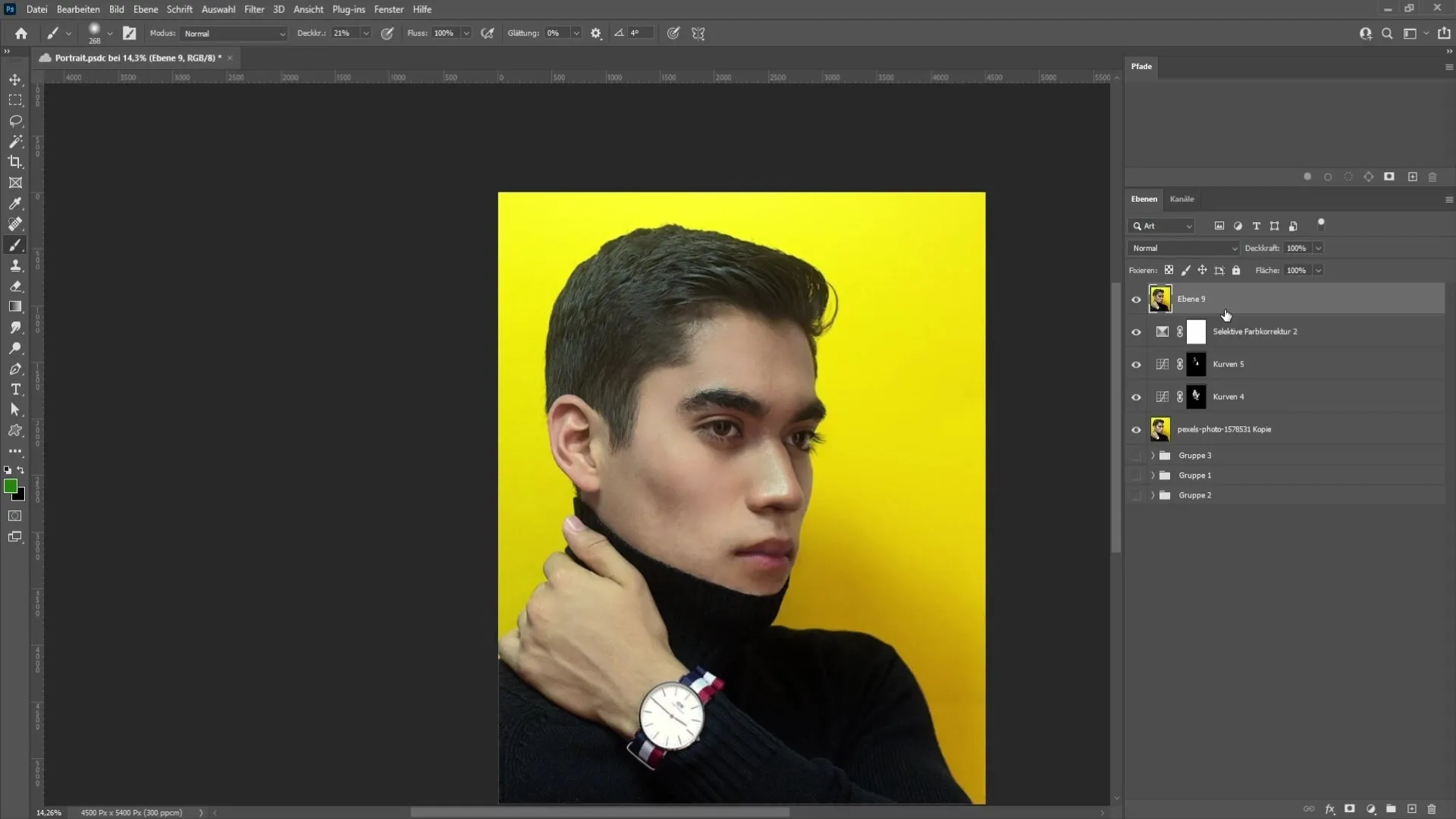
Korak 4: Uporaba tehnike poteznega prsta
Za oblikovanje svojega umetniškega portreta potrebuješ orodje za potezni prst. Nastavi trdoto čopiča na približno 10 % in moč poteznega prsta na približno 60 %. Prepričaj se, da je barva prsta onemogočena, da ne zmešaš sprednje barve.
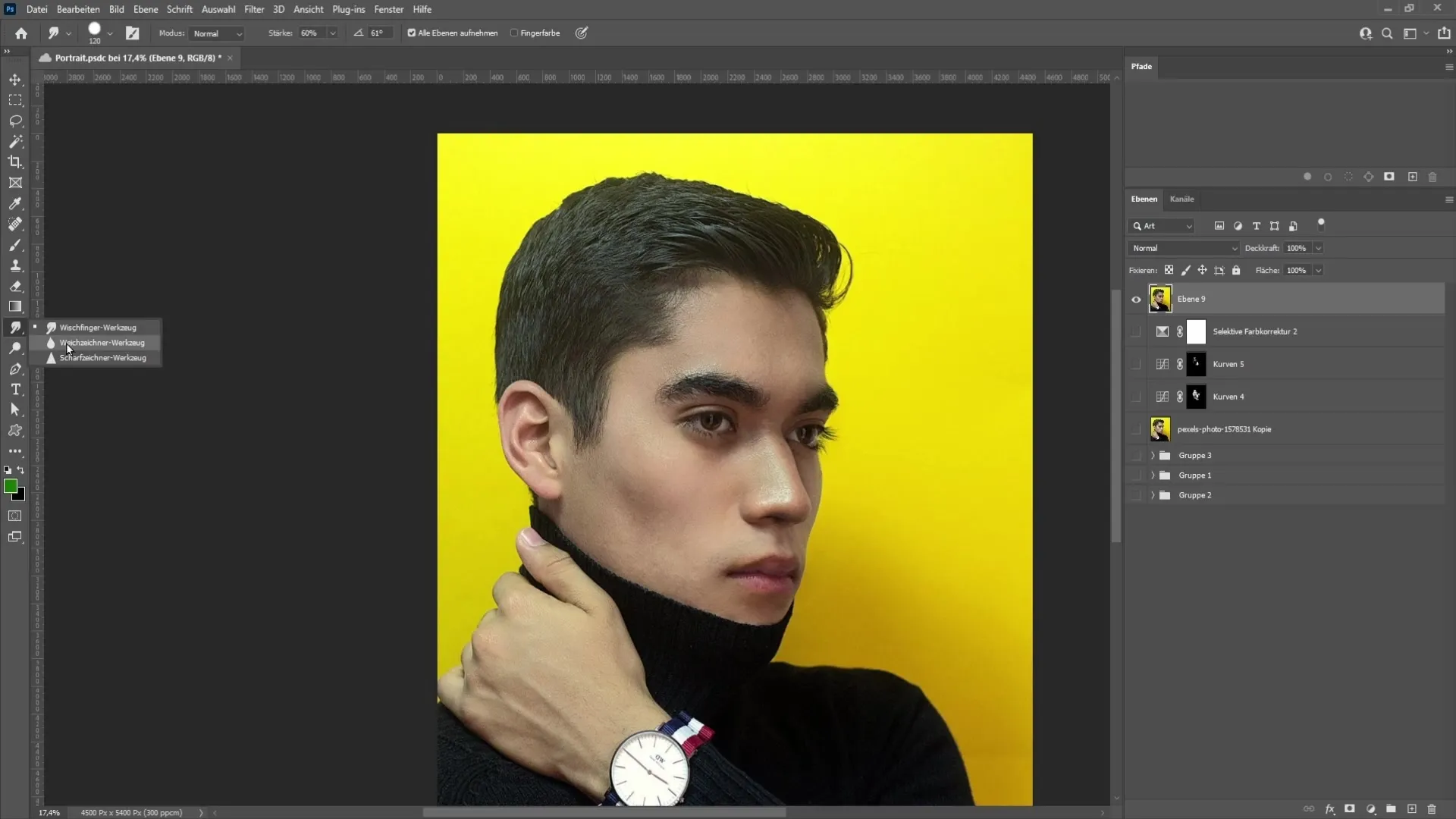
Najprej ustvari novo prazno plast pod svojimi trenutnimi plastmi. Približaj se potem delom kože in začni s poteznim prstom v krožnih gibih brisati po koži. Namesto, da vlečeš po površini, vedno znova briši na enem mestu, da dosežeš želeni efekt zameglitve.
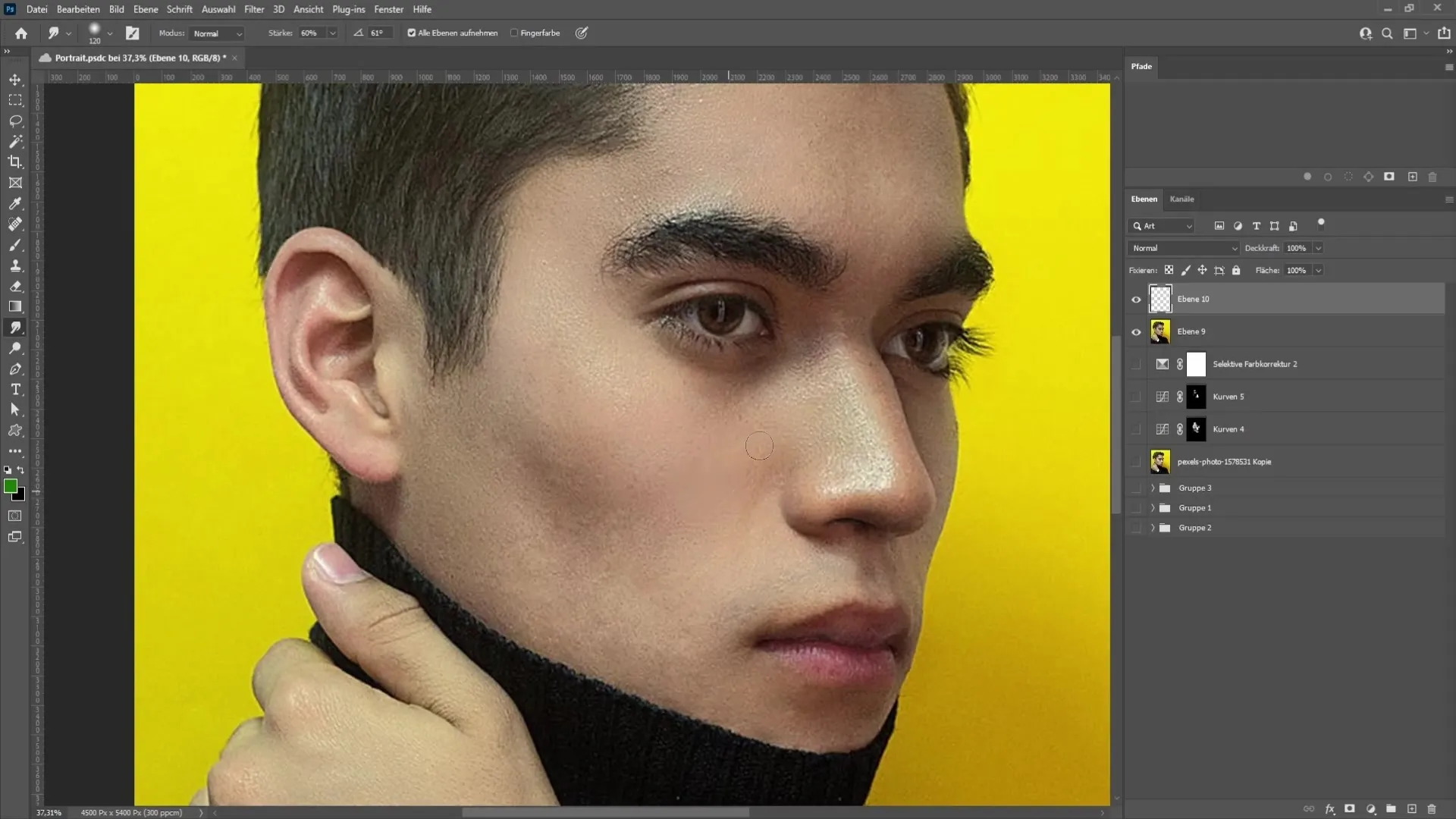
Korak 5: Oblikovanje las
Pri urejanju las moraš ohraniti smer las. Ponovno uporabi orodje za potezni prst in previdno sledi lasnim pramenom. Hitro boš ugotovil, da ti ta metoda pomaga doseči privlačen rezultat.
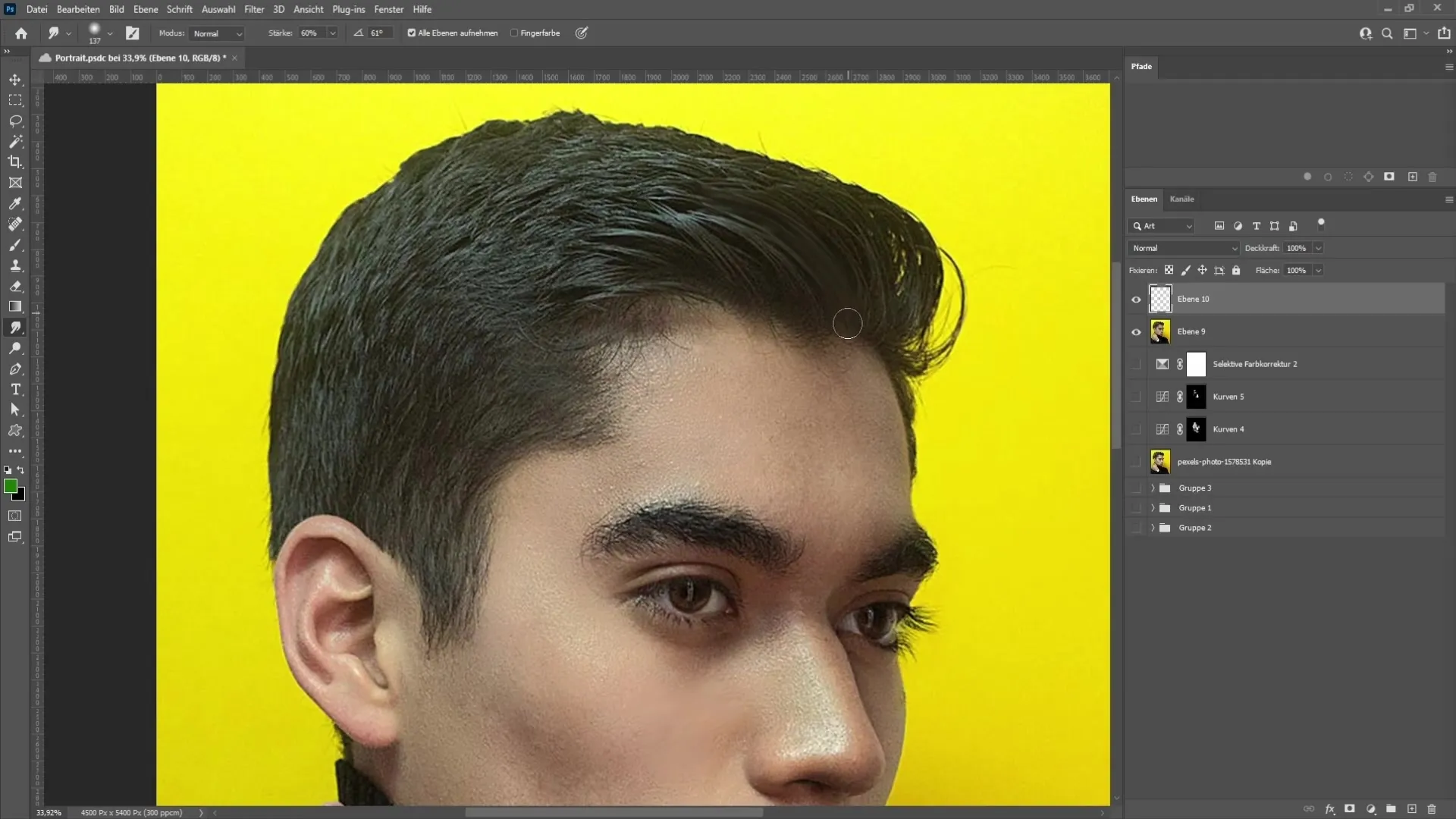
Ko končate z lasmi, bodite pozorni na podrobnosti, kot so ušesa in oči. Pri ušesih izberite čopič, ki ima rob pri korenu ušesa. Za oči je pomembna natančnost: Uporabite zelo majhen čopič, da ustvarite lesk in podrobnosti irisa in zenice.
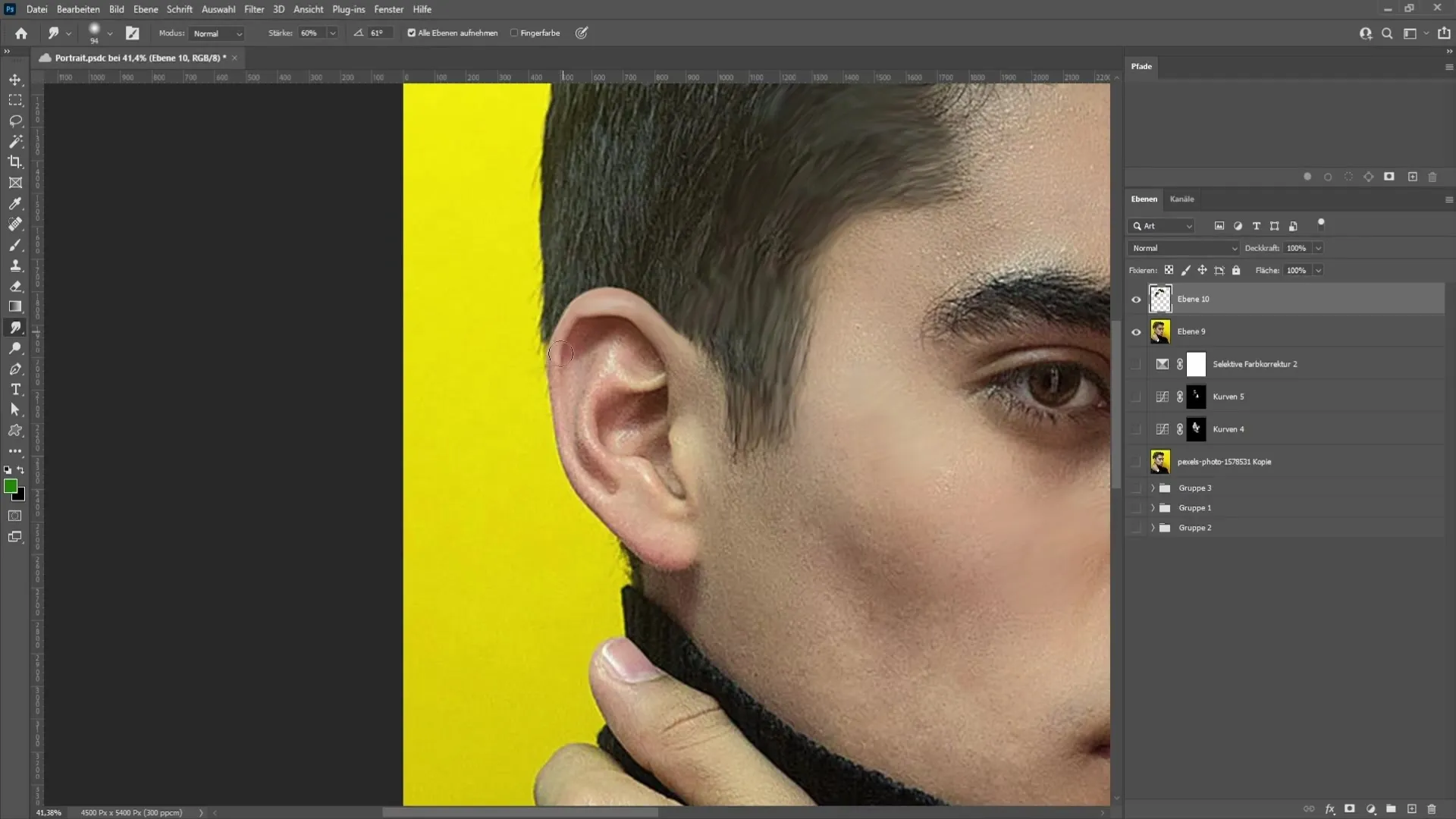
Korak 6: Uporaba filtrov
Za dokončanje vašega portreta priporočam uporabo filtra, ki simulira videz slike. Pretvorite svoje plasti v pametni objekt tako, da nanje z desno tipko miške kliknete in izberete "Pretvori v pametni objekt". Izberite filtre menija in izberite "Filter za strukturiranje" ter prilagodite nastavitve po svojem okusu.
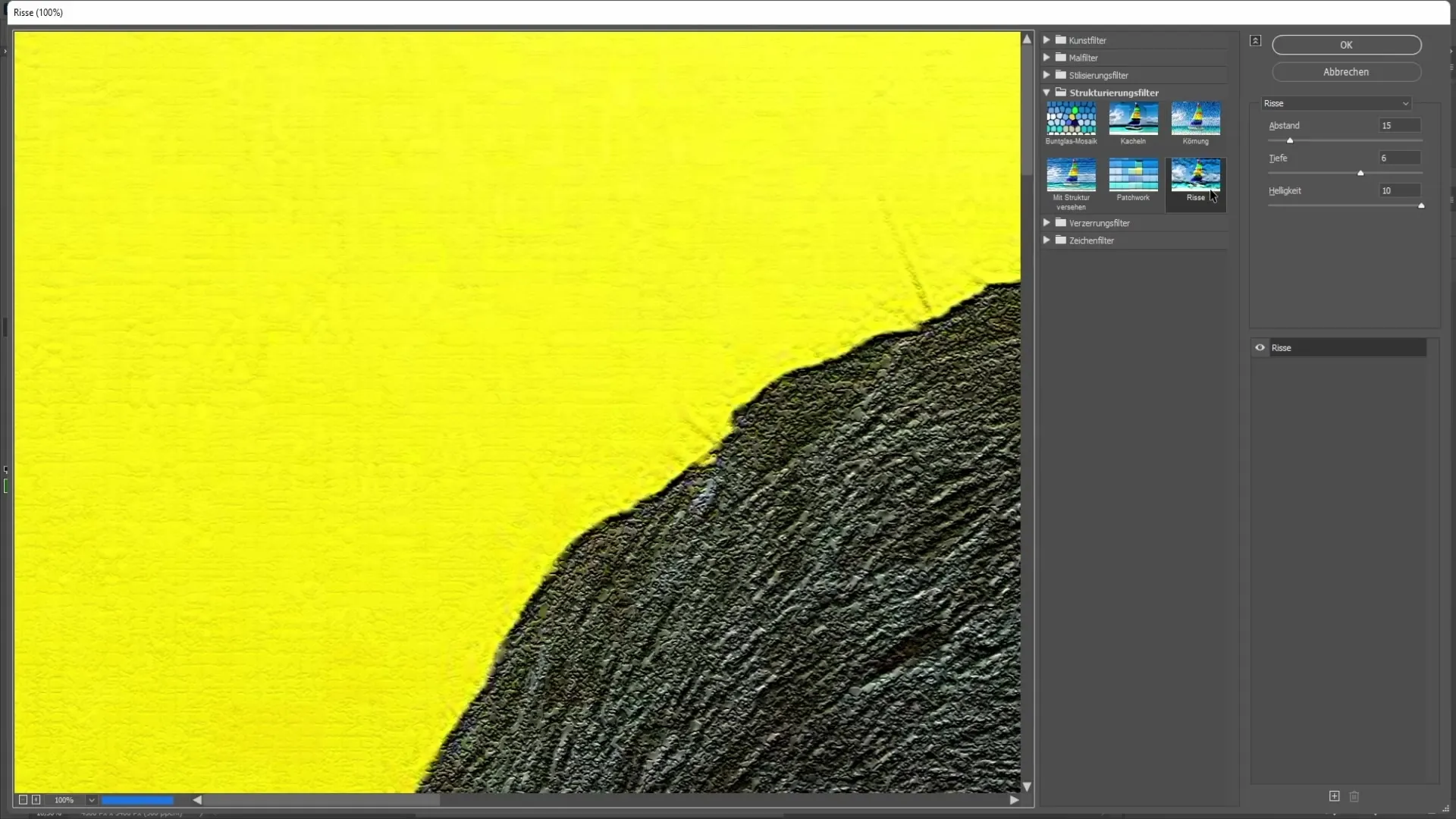
Predlagam naslednje vrednosti za filter razpok: Razpoke 15, Globina 6 in Svetlost 10%. Potrdite nastavitve in lahko kadar koli vklopite ali izklopite učinke filtra.
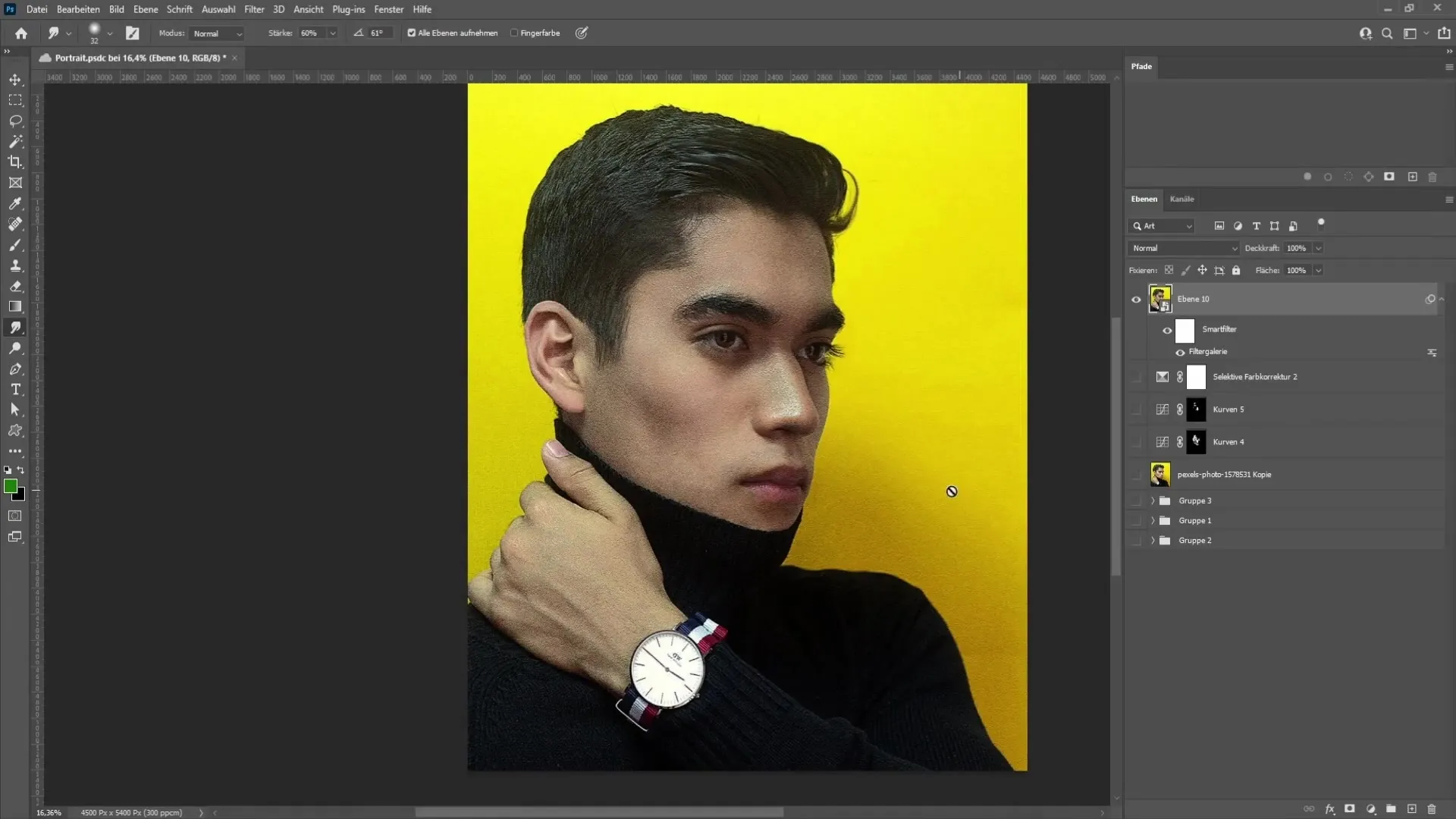
Povzetek
V tem priročniku ste se naučili, kako ustvariti umetniški portret s pomočjo programa Photoshop. Postopki vključujejo osnovno retuširanje, prilagajanje svetlobnih razmer, uporabo orodja za brisanje s prsti in uporabo filtrov za izboljšanje končnega videza. Vaja dela mojstra, zato si vzemite čas in eksperimentirajte!
Pogosta vprašanja
Kaj je prvi korak pri ustvarjanju portreta v Photoshopu?Prvi korak je osnovno retuširanje kože za odstranitev nepravilnosti.
Kako lahko prilagodim prekomerno osvetlitev slike?Uporabite krivulje niansiranja in potegnite srednje tone navzdol, da zatemnite svetle predele.
Katere orodja potrebujem za urejanje portreta?Pomembni so orodje za popravilo območij, orodje za brisanje s prsti in različni prilagoditveni filtri.
Kako lahko razveljavim svoje prilagoditve, če nisem zadovoljen z rezultatom?Uporabite področje zgodovine, da povrne več korakov nazaj.
Kje najdem filter za strukturiranje?Najdete ga v meniju filtrov pod možnostjo »Galerija filtrov«.


